穴コマンドを使えばどんな面であれ(曲面だとしても)穴をあけることができます。
本来ねじ穴を作るコマンドなのですが、単純に穴を開けたい時にも重宝します。
ボディの向きに注意しないと
ボディの向きを考えず、てきとうに作っていること、
太刀なのですが刃の向きが逆ですね。
スケッチを調整すればいくらでも修正が効くと思いがちですが、その結果押し出しのプロファイルが消失したり、リンク線がおかしくなったり、そもそも大幅にスケッチが崩れて寸法変更が効かないなど問題が起きることがあります。
前後左右の向きが違う程度ならばミラーで対応できます。
または、スケッチを新たに作り、プロジェクトでリンクを作った後、リンクを解除し移動させる…などなど。
作業中、視野が狭くならないように気を付けましょう。
Fusion360 データがロックされた
原因はわかりませんがデータがロックされて保存もエクスポートもできなくなることがあります。
割と手も足も出ない状況ですが何とかなります。
まずはA360にアクセスします。
そこから対象のデータまでツリーを開き、書き出しを行います。そうするとデータへのリンクが張られたメールが届きます。
後はダウンロードしてFusion360から開けば(多重起動注意)ロックが外れたデータが表示されます。
フォルダ単位でダウンロードしようとするとロックされたデータはダウンロードされないかもしれません。
ローカルで済ます方法もあります。
データパネルから対象のデータを右クリックしてオフラインキャッシュに追加をします。
すると、
C:\ Users \ (ユーザー名) \ AppData \ Local \ Autodesk \ Autodesk Fusion 360 \ (不規則な文字列) \ W.login
の、一番新しいフォルダにキャッシュされます。
この中から対象のデータを取り出し開くとロックがかかってない状態で開けます。
しかしこちらはどちらかと言えばバグの挙動です。
いずれ修正されてできなくなる可能性が高いです。
Fusion360 のアニメーション
アニメーションとしましたが、アニメーションワークスペースは少々使いにくいので、モーションスタディで作りました。
外観、物理マテリアル、背景、シーンの設定などを駆使するとこのように動かすことができます。
難点はクラウドレンダリングする時、一部がずれたり欠けたりしてなかなかうまくいかないことと、動画の設定がほとんどできないことです。
きっちりしたものを作りたいならアニメーションワークスペースでしょう。
Fusion360 テキストは別のスケッチに分ける
スケッチにテキストを入れると、どうもプロファイルの認識がおかしくなり、押し出しで選べないなどが出てきてしまいます。
なのでテキストの部分を別のスケッチに描くか、テキストを分解しましょう。
Fusion360 テキストを分解
テキストで文字を作っても、そのままでは文字の配置や文字間などをうまく編集できません。
編集しやすくするにはテキストを分解します。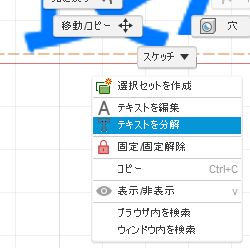
こうすることで固定線に変わり、さらに固定を解除すれば自由な線分となり扱いやすくなります。
ただし文字自体の編集はできなくなるので分解するのは最後の最後にしたほうがいいでしょう。
バグを利用して作る
バグの多いFusion360ですが、たまにバグでこういう良い感じのが出来上がります。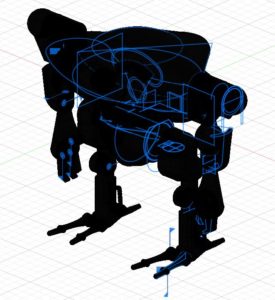
とはいえ再現性の問題があるのでいつもいつもこういうのができるとは限らないのですが。
上記のなら外見で黒に塗りつぶしスケッチを拘束しなければ再現できるでしょう。
Fusion360 同じ高さに押し出しを行う
コマンドの押し出しする時、同じ高さで揃えたい物はその平面を選ぶことで同じ高さの値が入ります。
平面同士だけでなく、曲面などでも選ぶことができます。が、こちらはあまり精度が高くありません。
また複数選択して押し出し等を行おうとする時に、勝手に高さが入ってしまい、プレビューが表示されてしまうことがあります。
このような時は一旦Ctrlキーを押すことでプレビューが非表示になり選択しやすくなります。
フィラメントの先
フィラメントの先を斜めに切ることが推奨されています。ノズルの先端を溶けやすくするだけでなく、これをしないとノズルとチューブの繋ぎ目のわずかな段差や隙間で引っ掛かり、エクストルーダに多大な負荷がかかってしまいます。
フィラメントの挿入時、うまくノズルの先端からフィラメントが出てこないとき、何度も送らないようにしましょう。
Fusion360 データをクラウドからまとめてダウンロードする
データををいちいち開いてエクスポートとしても良いですが、量が膨大になるといちいちそんなことはできません。
A360にアクセス出来ればアーカイブできます。
Fusion360を立ち上げて、右上の名前を右クリックし、マイプロファイルをクリックします。
プロジェクトを探し、ファイルやフォルダをクリックすると、↓ボタンが現れます。
これをクリックすることでファイルなら書き出しが、フォルダならアーカイブが始まります。
ファイルならメールにリンクが張られ、フォルダなら圧縮されて終わり次第ダウンロードが開始されます。
あとはアップロードすれば完了なのですが、フォルダ単位ではアップロードできないため、アップロードした後、自力でフォルダ分けする必要があります。
また、疑似的にまとめてダウンロードする方法をがあります。
まず以下のフォルダにアクセスします。
C:\ Users \ (ユーザー名) \ AppData \ Local \ Autodesk \ Autodesk Fusion 360 \ (不規則な文字列) \ W.login
の、一番新しいフォルダにアクセスします。
ここに残っているのはFusion360のキャッシュデータです。
いろいろ残っていると面倒になるため一旦削除か別フォルダに移動しておきます。
アクセス出来たらFusion360のデータパネルでフォルダを右クリックし、オフラインキャッシュに追加をします。
こうすると先ほどのデータフォルダにバーッとデータが出てきます。
この中から拡張子がF3Dの物だけ取り出します。これが実データです。
あとはファイル名を適当に修正して完了です。
ただし完全にダウンロードできない場合もあるので注意しましょう。